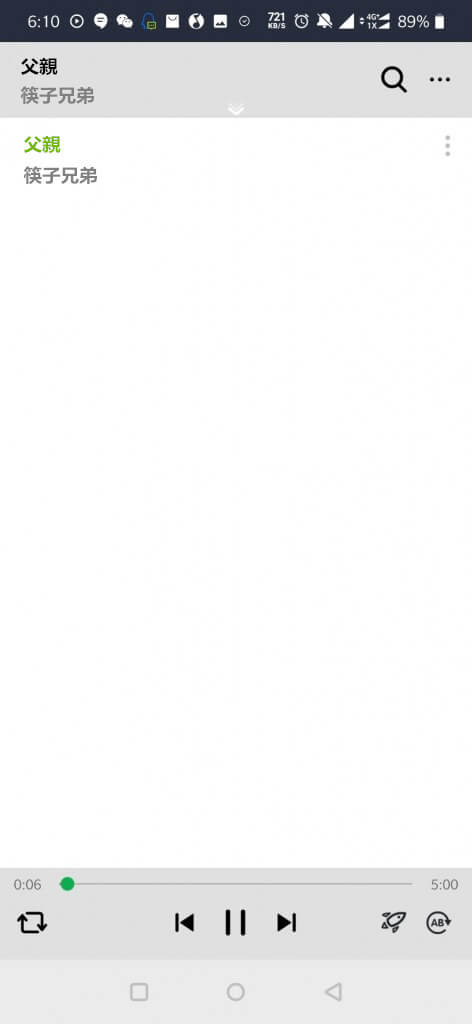2019-10-28 王智偉 測試部技術長
摘要
FLAC這一檔案格式是常見的無損格式,而MP3格式則是使用最多的音訊檔案格式,現在市面上很多的音訊,無論是手機上還是電腦上的音樂主要都是MP3格式。很多用戶在聽歌的時候希望把MP3這一檔案格式轉換為FLAC的檔案格式,但是並不知道具體的操作該怎麼進行。下面這篇文章就給大家介紹一下:MP3格式轉換為FLAC格式的方法。
一、MP3音訊檔案格式介紹
MP3檔案格式就是一種有損的音訊壓縮技術,(MP3檔案格式尾碼名:.MP3)。MP3檔案格式的壓縮率是1:10或者1:12,因此這一檔案格式可以在音質丟失很小的情況下把檔案壓縮到更小的程度,而且非常好的保存住了原來的音質。MP3因為它體積小而且音質高的特點使得MP3格式幾乎成為網上音樂的代名詞。現在手機上和電腦上的播放機播放的音訊格式都是以MP3為主。

二、FLAC音訊檔案格式介紹
FLAC是一套著名的自由音訊壓縮編碼,其特點是無失真壓縮。(FLAC檔案格式的尾碼名:.flac)它不會破壞任何原有的音訊資訊,所以可以還原音樂光碟音質。現在它已被很多軟體及硬體音訊產品所支援。它的優點是:無損失壓縮,解碼速度快,有硬體支援,非常適合存檔應用。但它也有一定的缺點:那就是檔案體積相對較大。
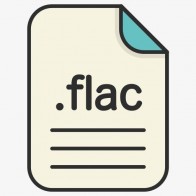
三、使用Renee Audio Tools將MP3轉FLAC
Renee Audio Tools一款現在市面上流行的,深受用戶喜愛的專業音訊編輯軟體。Renee Audio Tools具有音訊剪切,合併,檔案格式轉換等功能。下面重點為大家介紹如何使用Renee Audio Tools的音訊轉檔功能將MP3轉FLAC。
專業的音訊編輯軟體–Renee Audio Tools

音樂併接功能 – 可把多個MP3、M4A、ACC、FLAC、APE等格式的音樂檔案併接在一起,可設定匯出格式及匯出品質。
音訊轉檔 – 可以將MP3、M4A、ACC、OGG、AAC、FLAC等所有音樂格式進行互相轉檔,支援將影片格式轉換為MP3格式。
錄音功能 – 可錄製流媒體聲音,並匯出為各種格式。定時啟動錄音,自動啟停功能,無聲音時暫停錄製以節省空間。
裁剪音樂 – 可任意裁剪流行格式的音樂。可設定漸進、漸退、加速、男聲/女聲變換等效果。
燒錄音樂到CD – 可以把多個音樂燒錄到CD、DVD。
適用於:Windows 10 / 8.1 / 8 / 7 / Vista / XP (32bit/64bit)
音樂併接功能 – 可把多個不同格式的音樂檔案併接在一起,病設定匯出格式及品質。
音訊轉檔 – 可以將MP3、M4A、ACC、OGG、AAC、FLAC等所有音樂格式進行互相轉檔,支援將影片格式轉換為MP3格式。
錄音功能 – 可錄製流媒體聲音,並匯出為各種格式。定時啟動錄音,自動啟停功能,無聲音時暫停錄製以節省空間。
1、 下載安裝Renee Audio Tools。
2、 打開軟體,點擊轉檔器按鈕。
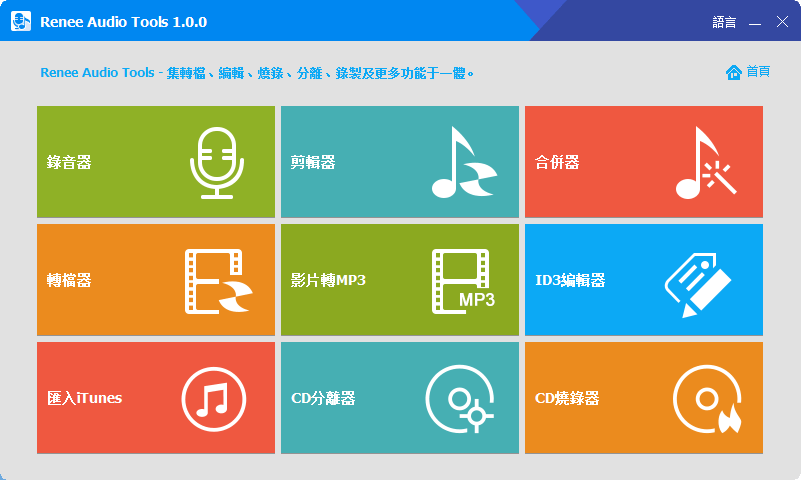
3、 點擊添加檔案,選擇添加MP3音訊檔案。
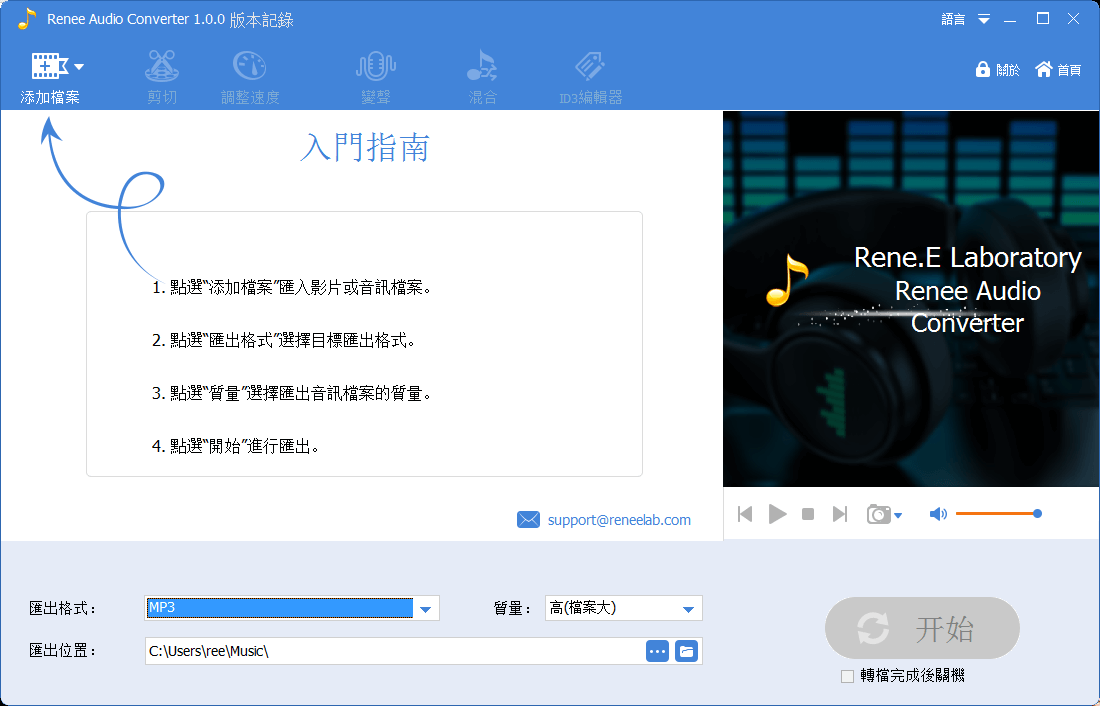
4、 添加音訊檔案後,選擇匯出的格式為FLAC,並設定匯出的位置。
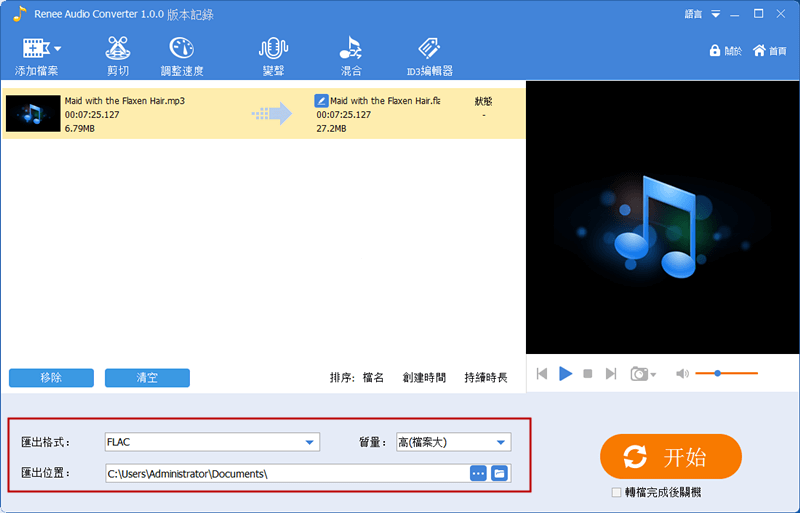
5、 選擇結束後,點擊開始進行轉換即可。
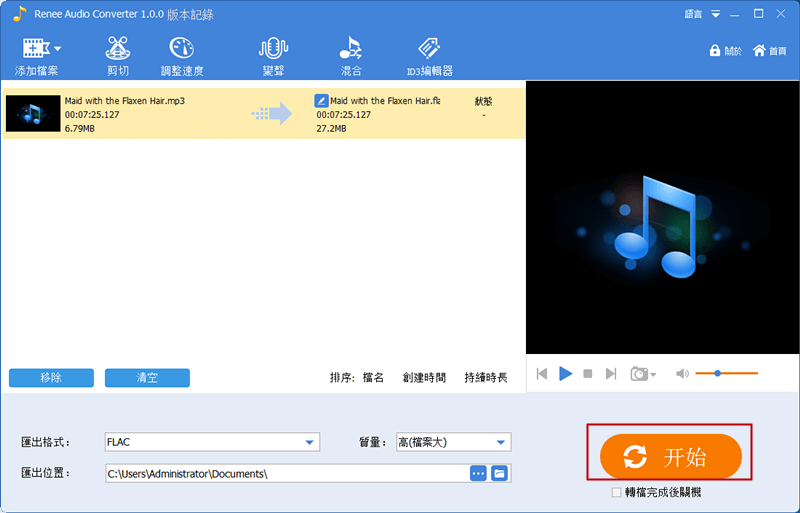
四、如何在蘋果裝置上播放FLAC音訊檔案?
相信很多蘋果用戶都知道,蘋果自帶的播放機在iOS11作業系統以前是沒有辦法播放無損檔案格式的音訊(例如:FLAC音訊檔案和APE檔案格式),我們如果需要在電腦上匯入這些無損格式到蘋果裝置上,我們需要在裝置上下載一些其他的播放軟體,利用iTunes把音訊檔案傳輸到播放應用中實現在隨身裝置上播放。下面就以HiFiPlayer這一應用為例,給大家詳細講解具體的操作步驟。
1、 在蘋果裝置上的APPstore中下載HiFiPlayer這一應用程式。
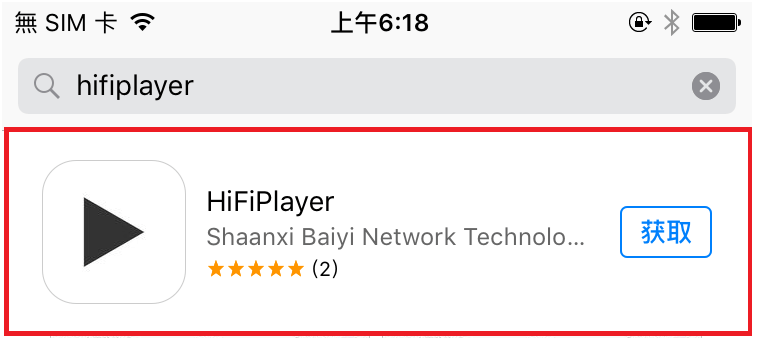
2、 使用資料線把隨身裝置和電腦相連(以iPhone為例),連接以後在電腦上打開iTunes。
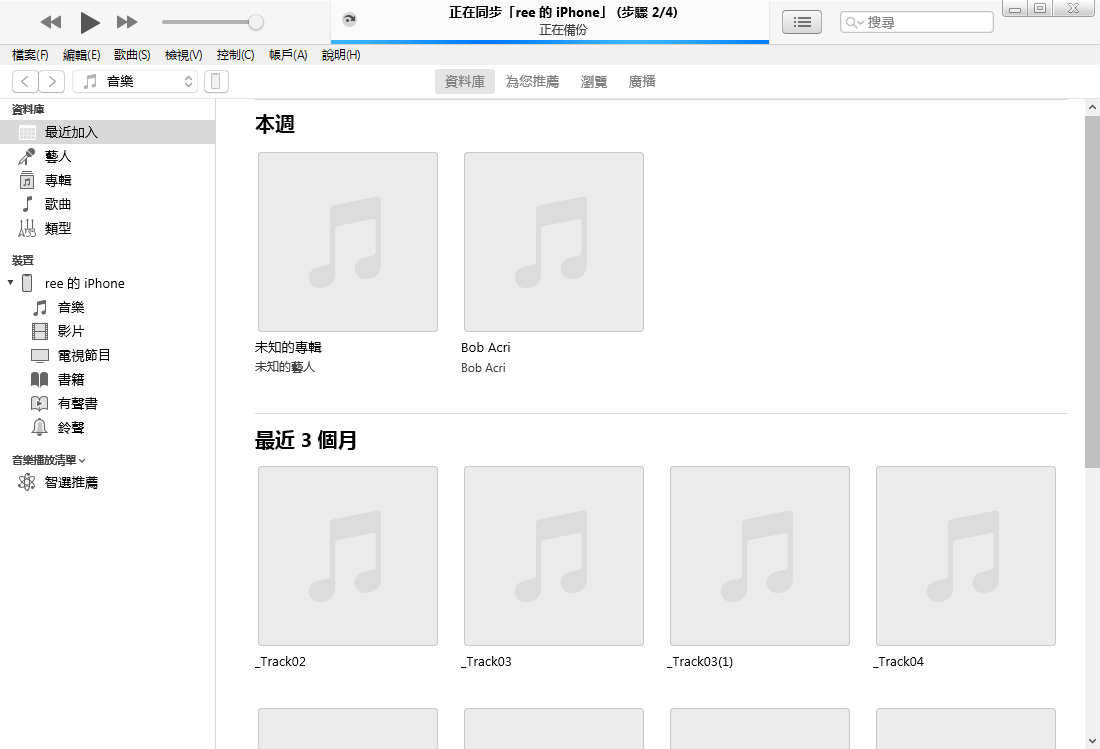
3、 點擊iTunes介面左上角小裝置圖示
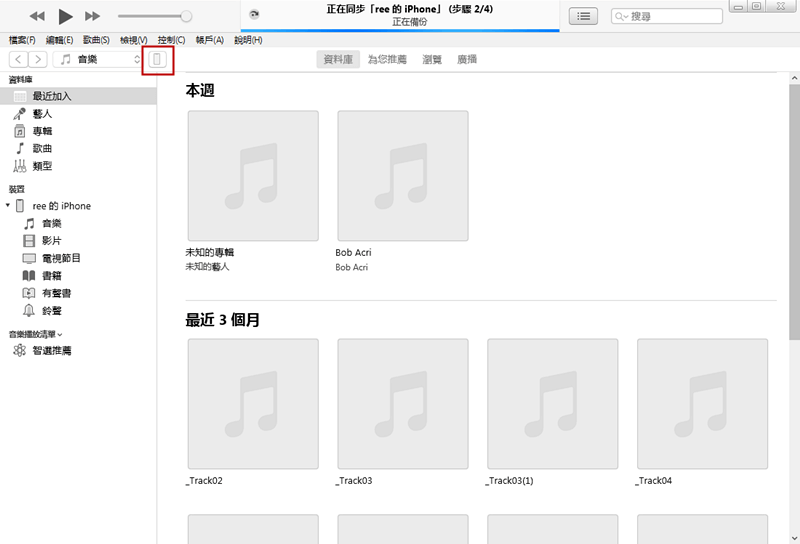
4、 進入後點擊“設定”下的“檔案共享”。
5、 找到剛剛在iPhone上下載的HiFiPlayer應用。
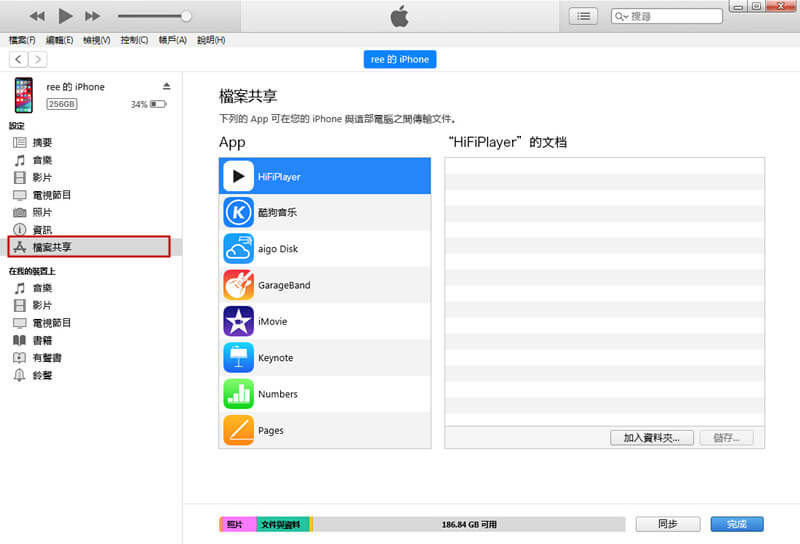
6、 點擊應用右側的添加檔案,添加剛剛轉換好的FLAC音訊檔案。
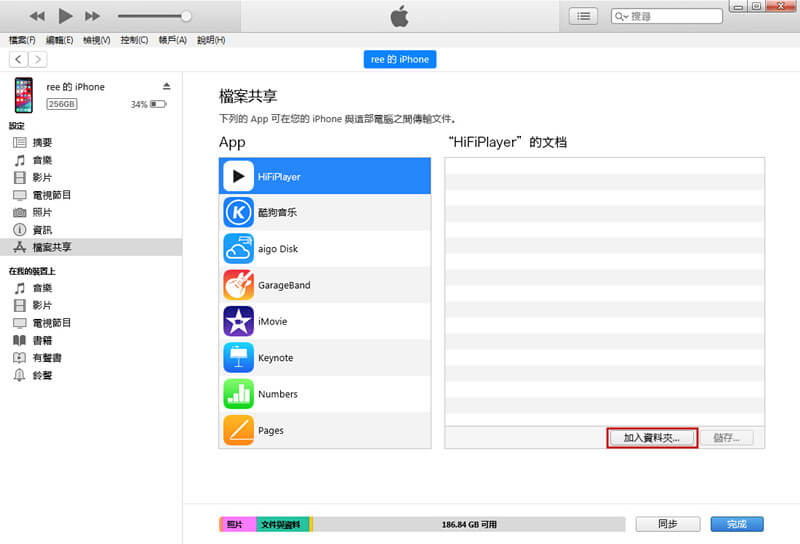
7、 添加完成後點擊同步,同步到iPhone手機後在播放機內進行播放即可。
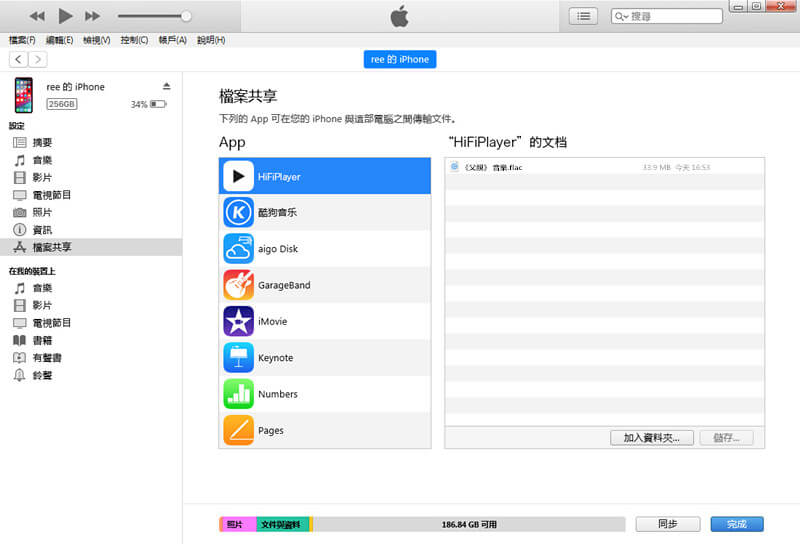
五、如何在安卓裝置上播放FLAC音訊檔案?
上面介紹了蘋果裝置播放FLAC檔案格式的音訊的方法,那麼安卓的隨身裝置該怎麼操作呢?新版本的安卓手機可以直接播放FLAC格式音訊,但是仍有一部分舊版安卓手機無法直接播放。如果我們在手機上下載播放機就可以不受安卓的版本限制,在手機上播放FLAC音訊。下面給大家介紹使用播放機的具體方法。
1、 在手機上下載安裝Oplayer這一應用。
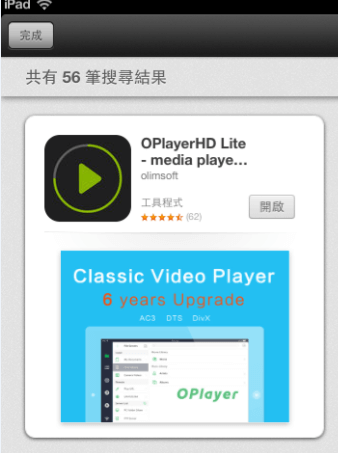
2、 使用資料線把手機和電腦相連接,然後打開“電腦”選擇與電腦連接的安卓裝置。
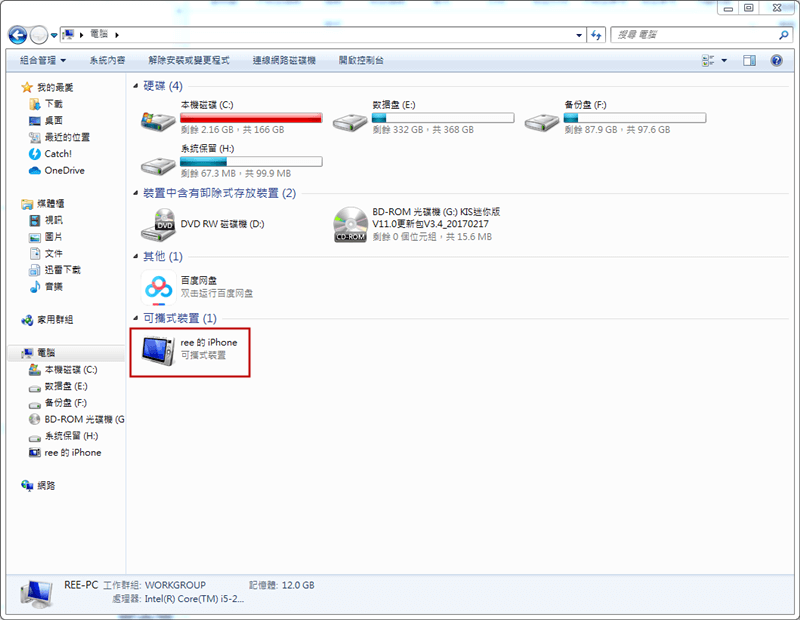
3、 把剛剛轉換好存放到電腦上的FLAC音訊檔案傳輸到手機上,然後在手機上選擇Oplayer這一播放機進行播放即可。